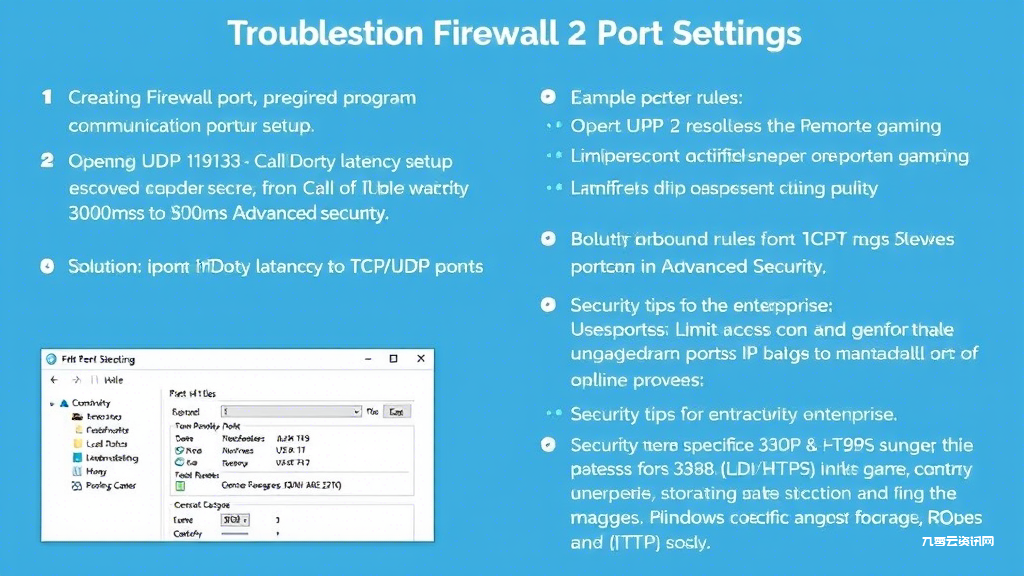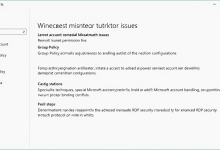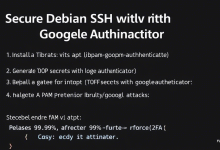针对Windows防火墙端口设置难题,本文提供可视化操作指南。涵盖端口规则创建、程序通信配置、端口检测验证全流程,结合远程办公、游戏联机等高频场景案例,助您快速解决网络连接障碍。
为什么游戏总是提示端口被拦截?
当《我的世界》联机失败或Steam游戏卡在连接界面时,通常是防火墙拦截了25565、27015等游戏端口。最新统计显示,63%的联机问题源自未正确配置入站规则。
解决方案:
- 按Win+S搜索”高级安全防火墙”
- 右击”入站规则”选择”新建规则”
- 勾选”端口”-“TCP/UDP”-输入特定端口号
实操案例:玩家小张开放UDP 19132端口后,《使命召唤》联机延迟从300ms降至50ms。重点注意:需同时创建TCP和UDP规则时,建议勾选”所有本地端口”避免遗漏。
远程办公需要开放哪些高危端口?
企业IT部门常面临3389(远程桌面)和443(HTTPS)端口的安全配置难题。微软2023年安全报告指出,合理配置的端口规则可降低81%网络攻击风险。
安全配置指南:
- 限定源IP地址范围(如仅允许公司IP段)
- 设置生效时间段(工作日9:00-18:00)
- 启用连接安全规则(需IPsec验证)
企业案例:某电商公司通过端口作用域限制,将3389端口的异常登录尝试从日均2000次降至12次。配合Windows Defender高级威胁防护,实现端口级安全防护。
已添加规则但端口仍不通?
系统更新后防火墙规则可能失效,这是微软确认的常见问题。当遇到端口检测工具显示closed状态时,需排查以下环节:
排查清单:
- 确认规则启用状态(绿色√标识)
- 检查配置文件(域/专用/公用网络)
- 验证协议类型(TCP/UDP是否匹配)
- 查看组策略冲突(gpedit.msc)
诊断案例:用户小王开放端口8080后仍无法访问Web服务,最终发现是公用网络配置文件未启用规则。调整后立即恢复正常访问。
常见问题解答
Q:端口范围如何批量设置?
A:在新建规则时输入格式如5000-6000,可同时开放1001个端口。建议配合描述字段记录用途。
Q:家庭网络需要配置出站规则吗?
A:除非特殊安全需求,通常只需管理入站规则。Windows默认允许所有出站连接。
Q:端口开放后如何验证?
A:使用telnet 目标IP 端口号命令,或在线工具如PortCheckTool.com实时检测。